
Ich hatte eine verrückte Idee - klassisches DOOM über das Netzwerk zu spielen, das auf einem VPS unter Windows installiert ist. Im Allgemeinen wurde es zum Testen neuer Funktionen konzipiert, die wir einführen: Server-Klonen und lokale Netzwerkbereitstellung. Ja, und tatsächlich ist es cool, DOOM direkt auf den Servern zu spielen, besonders nachdem man die Geschichten von John Romero gesehen hat , war es unmöglich, die Legende der Computerspiele nicht zu spielen.
Mal sehen, was dabei herauskam, mit welchen Problemen ich konfrontiert war und wie sie gelöst wurden.
Was ist der Trick?
Wir haben zwei interessante Möglichkeiten: Bereitstellung eines lokalen Netzwerks und Erstellung von Snapshots. Wenn mit einem lokalen Netzwerk alles mehr oder weniger klar ist - dies ist eine hervorragende Alternative zu demselben VPN und es wird viel einfacher bereitgestellt -, dann ist dies ein Schnappschuss - nicht jeder versteht. Ja, und ich bin ehrlich, ich habe es auch nicht sofort verstanden. Mit einem Snapshot können Sie ein aktuelles Server-Image erstellen und dann einen anderen Server auf seiner Basis erstellen, auch mit anderen Parametern wie Festplattengröße, Speicher und Anzahl der Kerne. Dies ist sehr praktisch, insbesondere wenn Sie Ihren VPS-Server von einem Rechenzentrum in ein anderes übertragen müssen. Eine weitere Funktion, die wir verwenden werden, besteht darin, einen Produktionsserver einmal einzurichten und ihn dann für Ihre Kunden zu klonen.
Ich verstehe, dass all dies zu werblich aussieht, aber anfangs war es ein Kampftest unserer eingebetteten Chips. Und dank ihm konnten wir alle aufgetretenen Probleme bewerten und umgehend beheben. Daher wurde dieser Artikel geboren.
Bereitstellen des Masterservers
Für dieses Projekt habe ich einen Server mit folgenden Parametern ausgewählt.
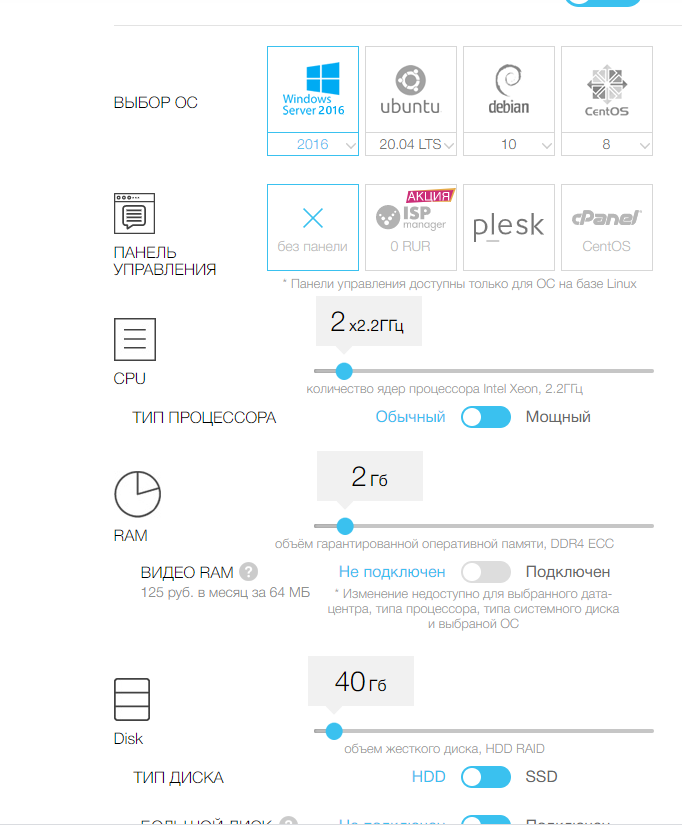
Ich denke, diese Konfiguration ist mehr als genug für unsere Aufgaben. Ursprünglich wollte ich Windows Server 2003 verwenden, aber Doom weigerte sich rundweg, daran zu arbeiten. Deshalb habe ich beschlossen, 2016 anzuhalten.
Einige Minuten später, nach der Bereitstellung des Servers und dem Laden des Betriebssystems, sehen wir das fertige Fenster und vor allem die IP-Adresse unseres Servers.
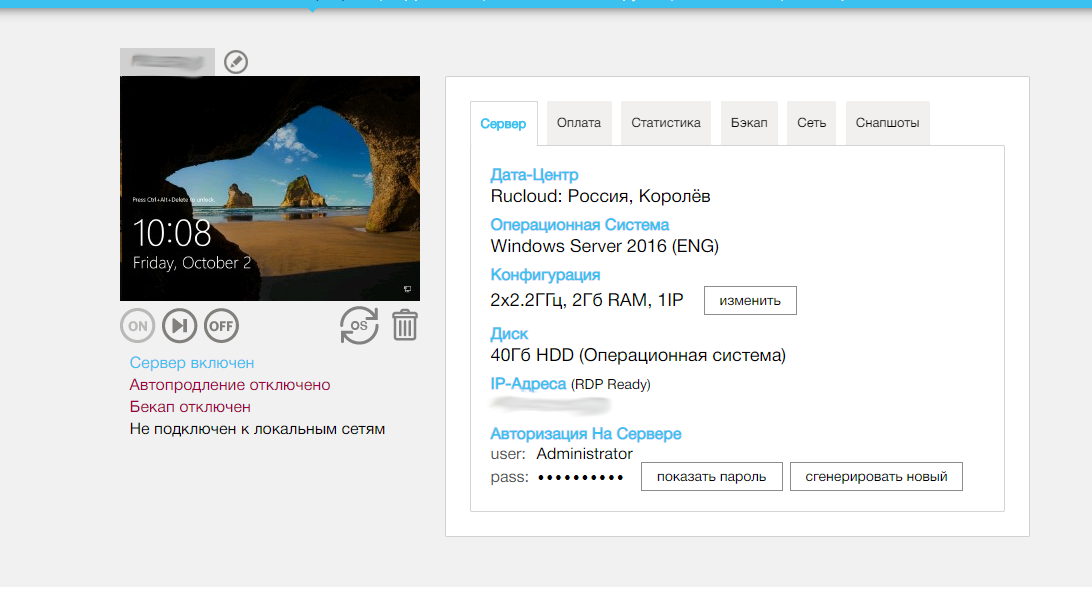
Als Netzwerk- DOOM habe ich eine clevere Version von Zandronum, DoomSeeker und BrutalDoom verwendet, die mir meine Freunde gegeben haben. Tatsächlich benötigen Sie jedoch einen Zandronum und DoomSeeker, um einen Server zu erstellen, sowie die ursprüngliche .wad-Datei, wenn Sie auf "genau diesen Karten" spielen möchten. Nun, oder finden Sie eine ähnliche Baugruppe in der Weite des Netzwerks. Ich muss sofort zugeben, dass ich kein großer Kenner von DOOM-Mods bin. Ich habe mehrere Baugruppen ausprobiert und zeige eine funktionierende Version. Wenn Sie dies wiederholen möchten, sollten Sie möglicherweise mit anderen Assemblys erfolgreich sein. Der gleiche BrutalDoom macht viel mehr Spaß und ist ausgelassen, um im Netzwerk zu spielen.
Kopieren Sie diese Assembly auf unseren Server (ich empfehle die Verwendung des Ordners "c: \ game \ doom") und führen Sie zandronum.exe aus.

Wählen Sie den Ordner mit den WAD-Dateien aus, auf denen abgespielt werden soll. Sie bestimmen die Karten, auf denen Sie spielen werden. Ich habe sie zusammen mit dem Spiel im Dateiordner.

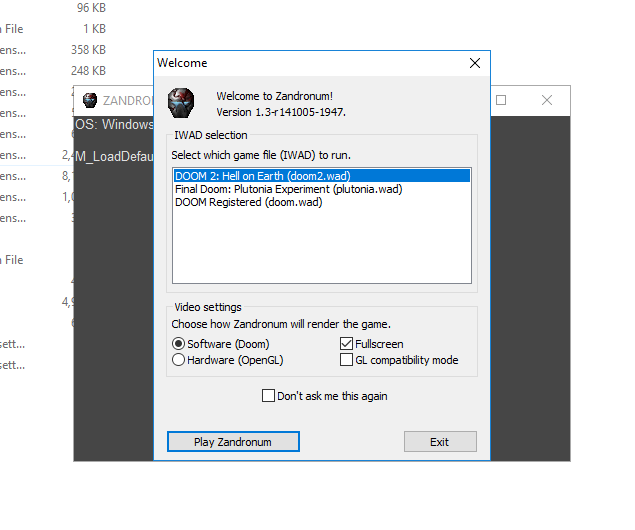
Alles ist spielbereit. Jetzt erstellen wir Kopien unseres Servers und fügen sie einem einzelnen lokalen Netzwerk hinzu, damit andere Spieler im Netzwerk spielen können.
Erstellung einer Kopie von Servern und Integration in ein einziges lokales Netzwerk
Um eine Kopie des Servers zu erstellen, müssen Sie den Server ausschalten und zur Registerkarte "Snapshots" wechseln.
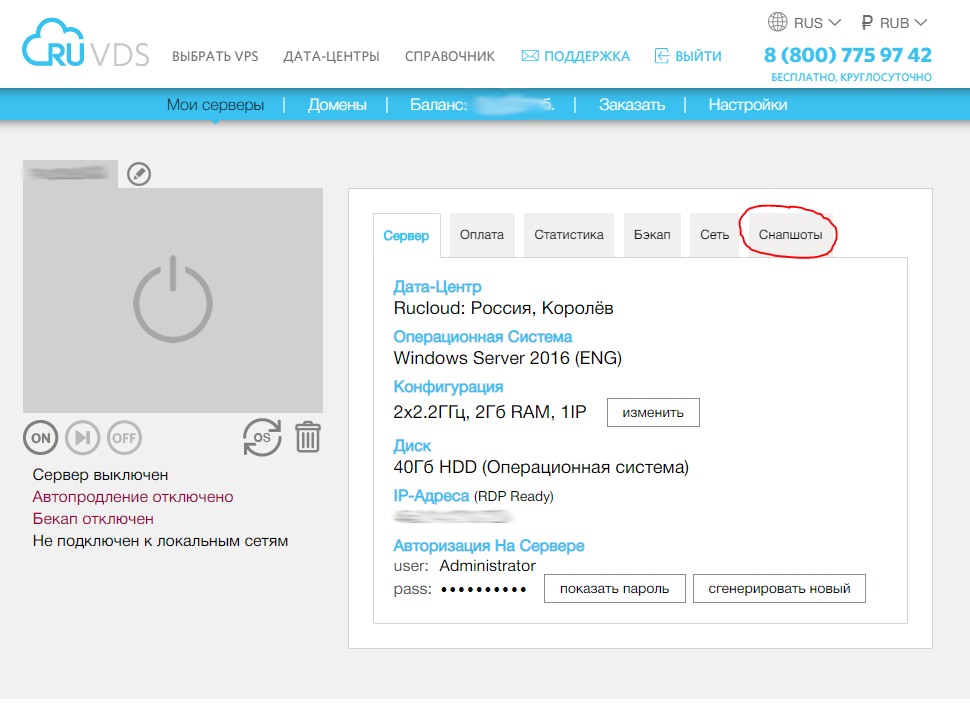
Und wählen Sie "Schnappschuss machen". Wenn der Server nicht ausgeschaltet ist, wird angeboten, ihn im interaktiven Modus auszuschalten, da der Server-Snapshot für die Übertragung im ausgeschalteten Zustand ausgeführt wird (tatsächlich eine Festplattenkopie).
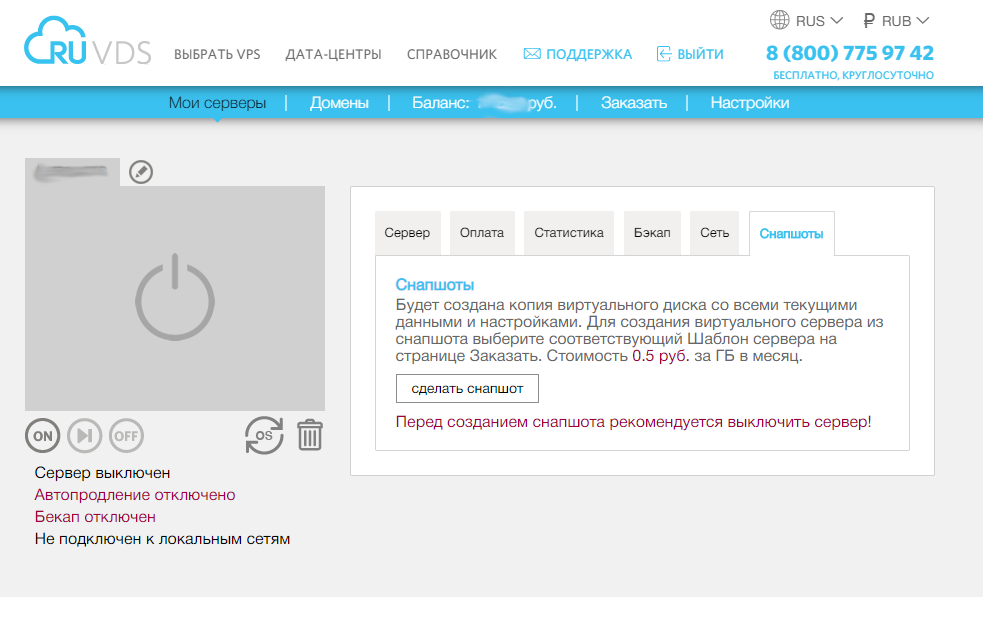
Dadurch wird eine Momentaufnahme unseres Servers erstellt.

Danach kann der Hauptserver gestartet werden und basierend auf diesem Snapshot können wir neue Server erstellen. Gehen Sie dazu zur Registerkarte "Bestellung"

Wählen Sie in dem Abschnitt, in dem "Servervorlage" ausgewählt ist, ganz unten unseren Snapshot aus.
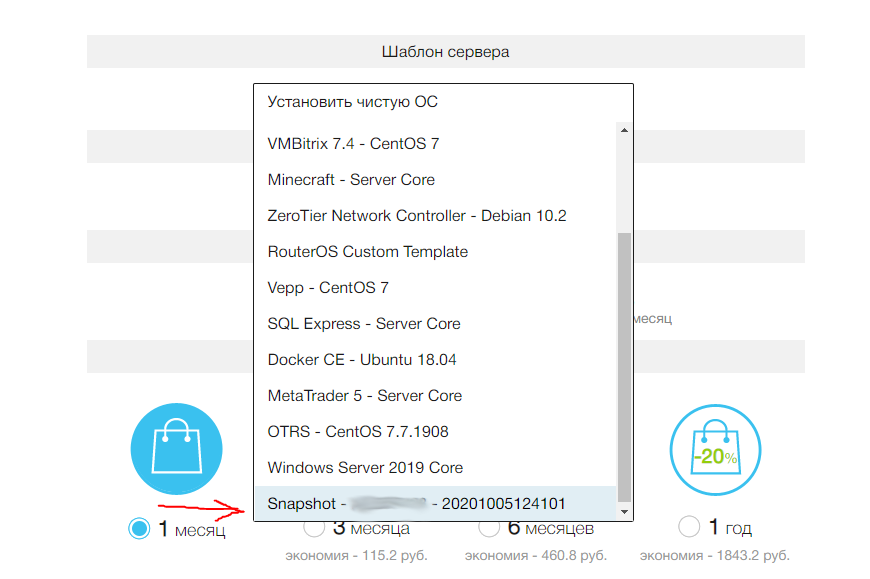
Bitte beachten Sie, dass Sie einen Server mit unterschiedlichen Parametern auswählen können. Dies ist sehr praktisch, wenn Sie die Menge an Festplatte, RAM und mehr erhöhen müssen. Es sei denn, es gibt keine Möglichkeit, die IP-Adresse zu speichern.
Als Ergebnis erhalten wir nach den beschriebenen Vorgängen nach einer Weile eine Kopie unseres Servers. Die Kopie unterscheidet sich vom Original nur durch das Anmeldekennwort und andere IP- und MAC-Adressen.

Nachdem Sie den zweiten Server erstellt haben, vereinen wir das einzelne lokale Netzwerk. Wechseln Sie dazu auf die Registerkarte "Netzwerk" eines beliebigen Servers.
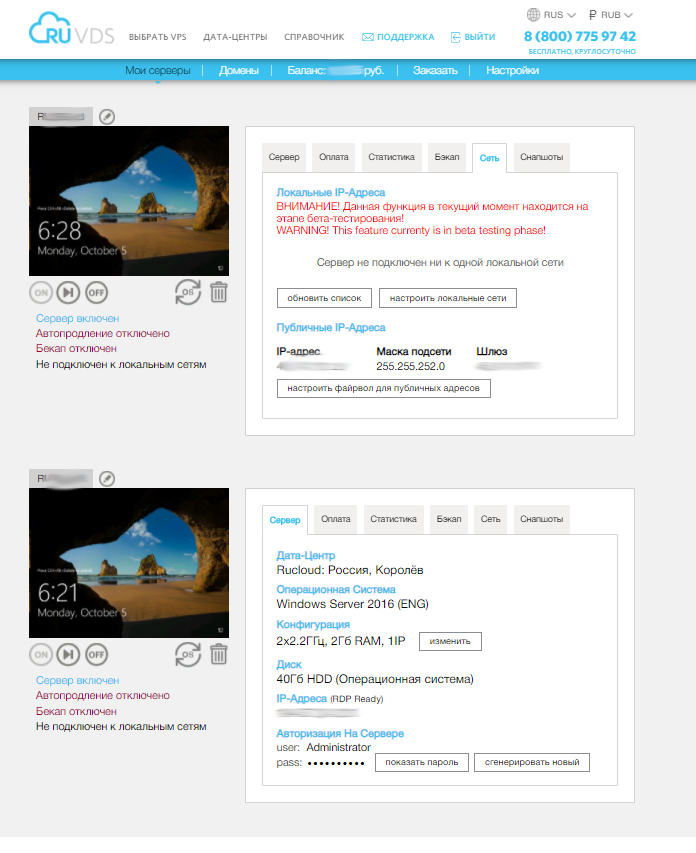
Dort wählen wir "Lokale Netzwerke konfigurieren".

Als nächstes können Sie den Namen unseres lokalen Netzwerks angeben, z. B. Doom, und die Subnetzbereiche auswählen. Danach können wir die Server hinzufügen, die wir mit diesem lokalen Netzwerk verbinden möchten. Dann drücken wir "Lokales Netzwerk erstellen".

Und schließlich wird das Netzwerk bereitgestellt, nachdem Sie auf die Schaltfläche "Lokales Netzwerk erweitern" geklickt haben.
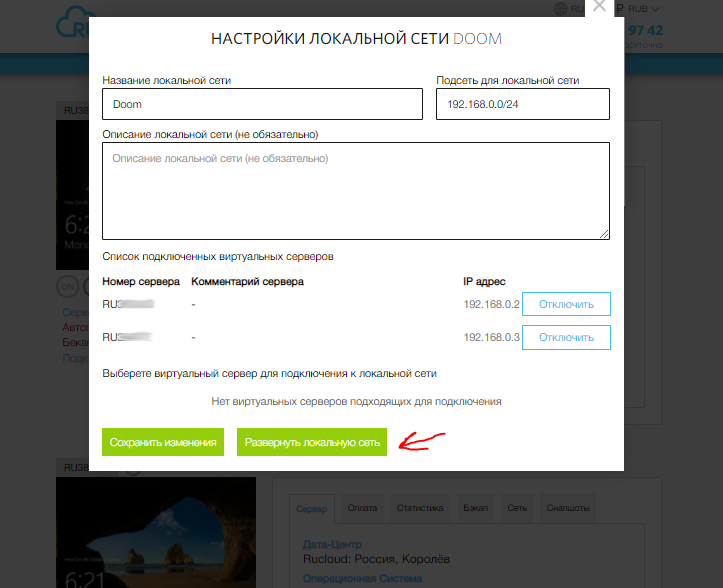
Hier liegt ein Problem: Windows liebt Updates sehr und erlaubt keinen Neustart des Servers, wenn die Änderungen installiert werden. Da Windows häufig aktualisiert wird, ist es zum Zeitpunkt der Aktualisierung zum Zeitpunkt der Erstellung des Netzwerks recht einfach, dorthin zu gelangen. Während der Vorbereitung des Materials für den Artikel habe ich diesen Treffer zweimal bekommen. Um ein Netzwerk zu erstellen, ist ein Neustart des Servers erforderlich. Wenn der Neustart fehlschlägt, wird das Netzwerk mit einem Fehler erstellt.

Installation verdammter Updates zum Zeitpunkt der Netzwerkerstellung.
Um solche Probleme beim Erstellen eines Netzwerks zu vermeiden, ist es am korrektesten, diese Verfahren auf ausgeschalteten Servern auszuführen, da Sie immer noch einen Neustart durchführen müssen, um das Netzwerk bereitzustellen. Und wenn der Server ausgeschaltet wird, wird das Update nicht plötzlich installiert.
Nach allen beschriebenen Vorgängen wird ein lokales Netzwerk bereitgestellt, und das folgende Bild wird in der Serversteuerung angezeigt.

Server in einem einzelnen Netzwerk.
Nachdem Sie sich an die Probleme und Feinheiten der Bereitstellung von OpenVPN erinnert haben, ist diese Option zum Erstellen eines lokalen Netzwerks einfach wunderbar! Für mich persönlich war es das bequemste.
Wie Sie verstehen, erstellen wir auf genau dieselbe Weise mehrere weitere Server, auf denen meine Kollegen bereits spielen können.
Wir erstellen einen Spieleserver und spielen.
Das war's, jetzt müssen wir nur noch den DOOM-Server starten und spielen. Führen Sie doomseeker.exe auf dem Master-Server aus.
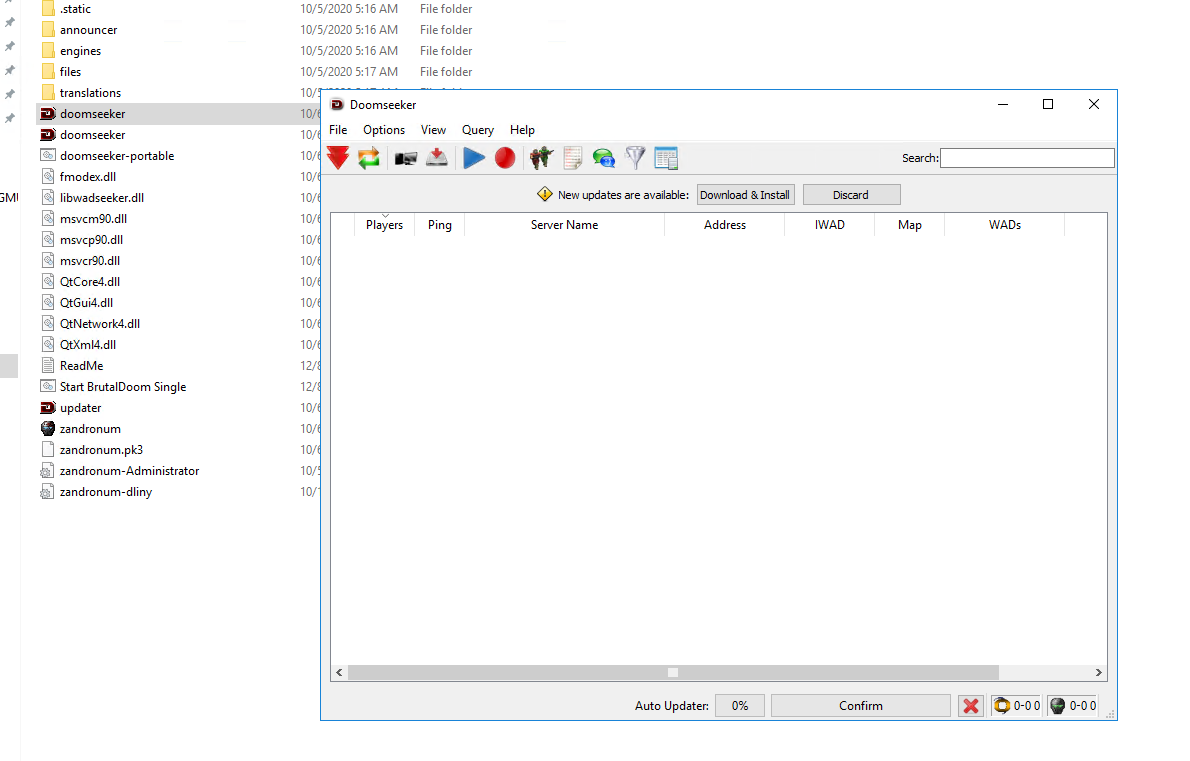
Wir wählen "Server erstellen".
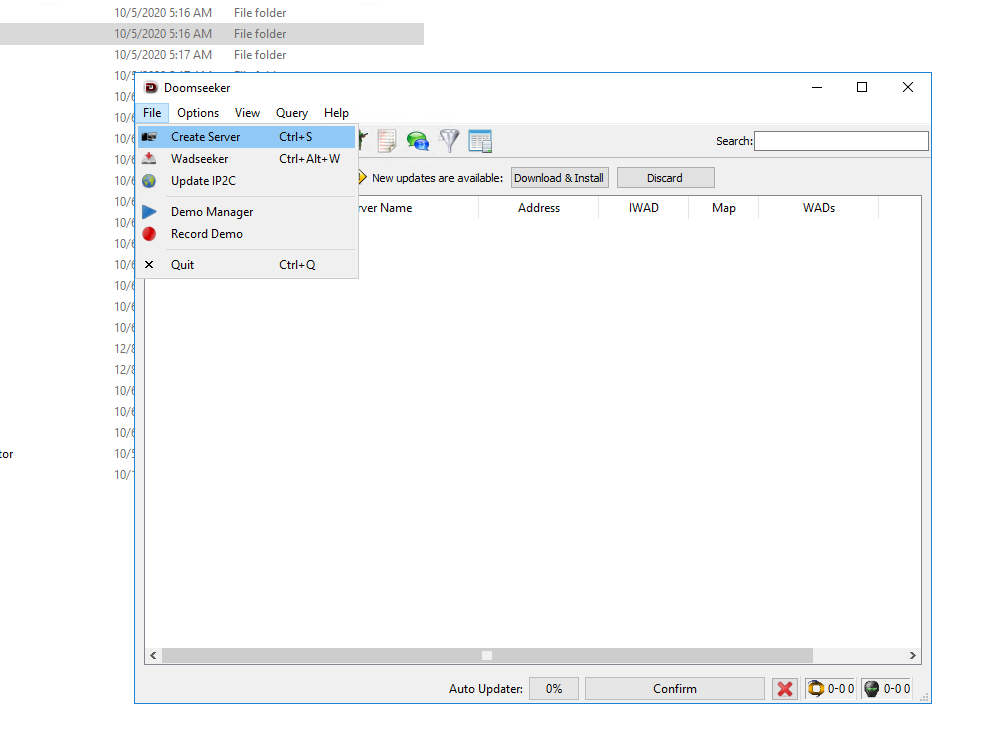
Dann wählen wir aus, für welche Engine wir den Server erstellen, welche Wad-Datei verwendet werden soll und die Karte.
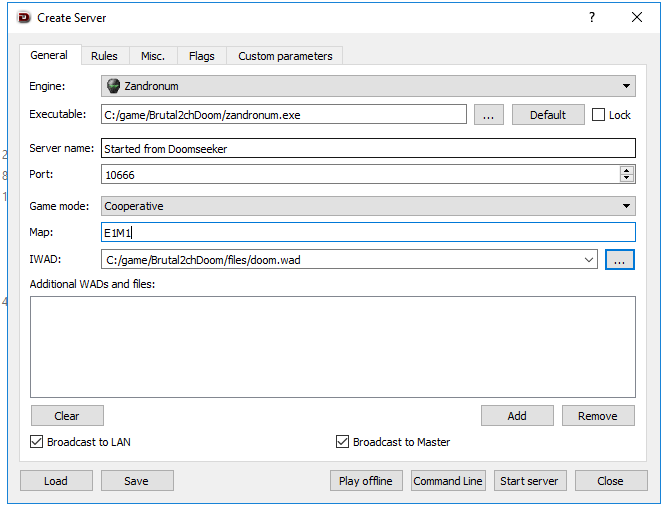
Und klicken Sie auf "Server starten".
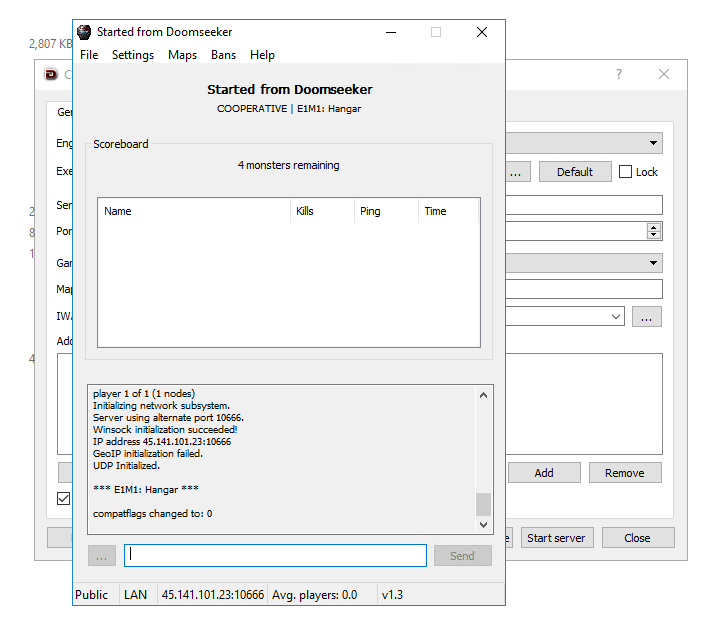
Danach führen wir auf dem Hauptcomputer und auf den Clientcomputern zandronum.exe aus und gehen zu
Multiplayer. Browse servers->internal browse, dort zu wählen local. Dieses Menü funktioniert nicht immer, daher müssen Sie es mehrmals aufrufen.

Vergessen Sie nicht, unseren Server zu wählen. Wir drücken "Join Game" und wir sind im Spiel!
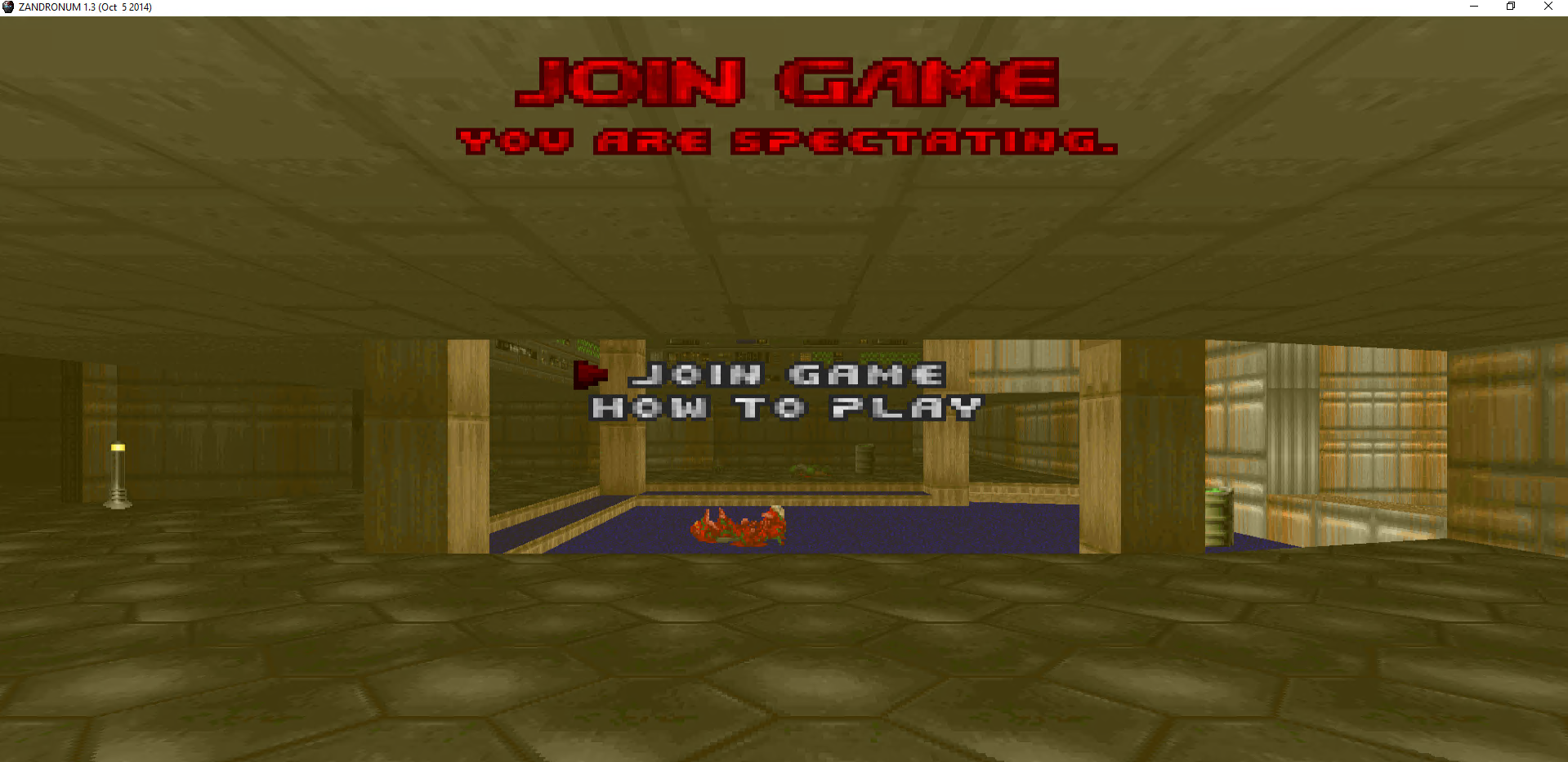
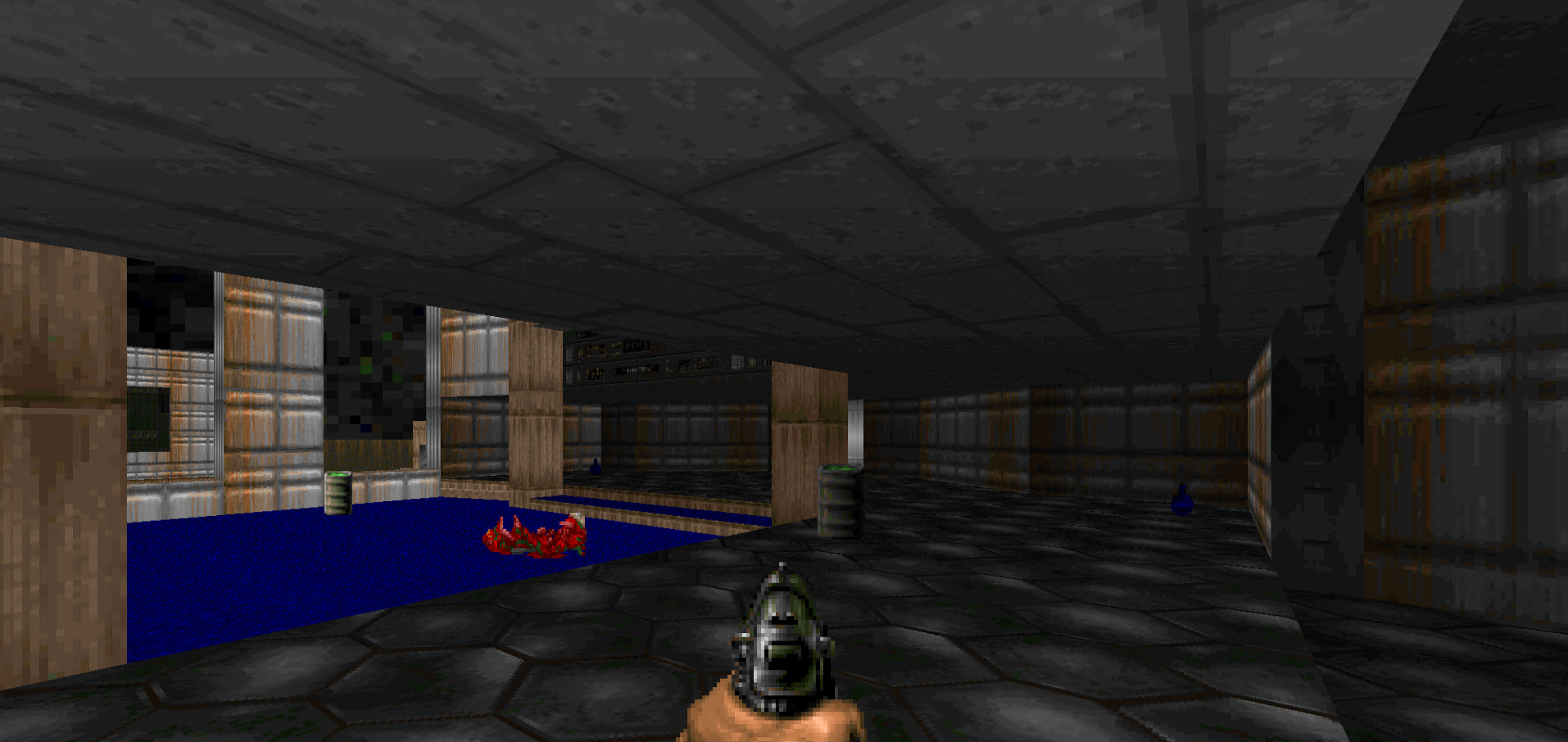
Ergebnis

Kollegen spielen DOOM am Arbeitsplatz.
Unser Team ist ziemlich cool ins Spiel gekommen, und jetzt haben wir ferngesteuerte Maschinen, auf denen das Spiel läuft. Sie können mit anderen Kollegen geteilt oder von zu Hause aus gespielt werden. Dies ist übrigens relevant für rundenbasierte Strategien, wenn Sie auf diese Weise Fortschritte speichern können.
Hauptsache aber, wir haben es geschafft, die Einführung neuer Funktionen spielerisch zu testen. Alle waren zufrieden.

